人教版三年级下册信息技术教案
人教版(三年级起点)三年级下册信息技术教案
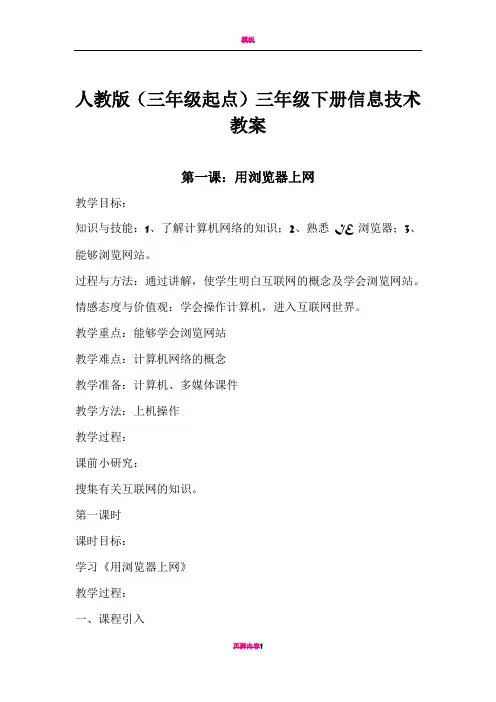
人教版(三年级起点)三年级下册信息技术教案第一课:用浏览器上网教学目标:知识与技能:1、了解计算机网络的知识;2、熟悉IE浏览器;3、能够浏览网站。
过程与方法:通过讲解,使学生明白互联网的概念及学会浏览网站。
情感态度与价值观:学会操作计算机,进入互联网世界。
教学重点:能够学会浏览网站教学难点:计算机网络的概念教学准备:计算机、多媒体课件教学方法:上机操作教学过程:课前小研究:搜集有关互联网的知识。
第一课时课时目标:学习《用浏览器上网》教学过程:一、课程引入1、网站的概念;2、什么是浏览器。
二、启动IE浏览器方法一:启动计算机后,双击桌面上的图标,或任务栏左侧的按钮,就可以启动浏览器了。
方法二:利用开始按钮,打开开始菜单,单击程序选项,然后单击程序菜单中的InternetExplorer命令。
三、访问网站。
因特网上的每个网站都有自己的网址。
在接入因特网的计算机上启动浏览器后,在浏览器窗口地址框中输入网址,就可以访问相应网站了。
动手做:访问北京动物园网站。
步骤:1、启动IE浏览器;2、双击地址框中空白处,框内文字变为蓝底白字;3、敲击键盘上的退格键或删除键,删除框中的字符;4、输入网址后敲一下回车键;稍等一会儿,IE窗口中就会显示出北京动物园网站的网页。
四、浏览网站:除首页之外,一个网站往往还有许多网页,他们一般都通过文字、按钮、图片等与首页相连接。
把指针移动到那些文字、按钮或者图片上时,指针变成小手形状,在这种状态下单击鼠标,就可以打开相应网页。
板书设计:一、用浏览器上网1、网站的概念;2、什么是浏览器。
课时作业:完成课后练习课后反思:第二课:查找信息教学目标:知识与技能:1、了解搜索引擎;2、学会使用分类目录查找信息;3、学会使用收藏夹。
过程与方法:通过讲解,使学生明白怎样快速获取网络中的有用资料。
情感态度与价值观:学会在互联网世界中查找对自己有用的信息。
教学重点:什么是搜索引擎教学难点:分类目录的使用及收藏夹的应用教学准备:计算机、多媒体课件教学方法:上机操作教学过程:课前小研究:搜集有关搜索引擎的知识。
人教版三年级信息技术下册教案(全册)
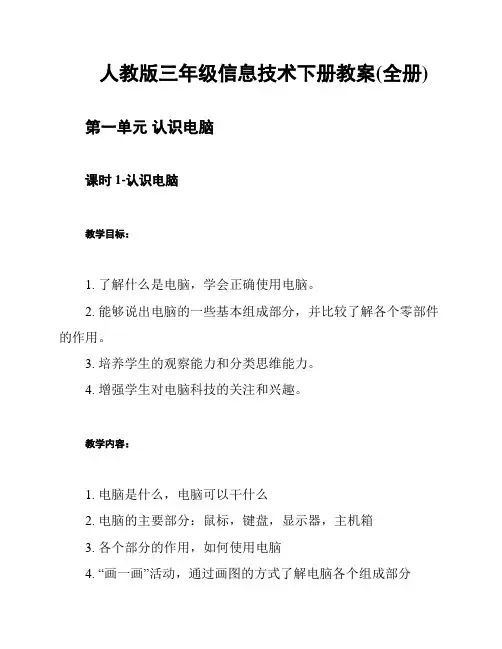
人教版三年级信息技术下册教案(全册)第一单元认识电脑课时1-认识电脑教学目标:1. 了解什么是电脑,学会正确使用电脑。
2. 能够说出电脑的一些基本组成部分,并比较了解各个零部件的作用。
3. 培养学生的观察能力和分类思维能力。
4. 增强学生对电脑科技的关注和兴趣。
教学内容:1. 电脑是什么,电脑可以干什么2. 电脑的主要部分:鼠标,键盘,显示器,主机箱3. 各个部分的作用,如何使用电脑4. “画一画”活动,通过画图的方式了解电脑各个组成部分教学重点:1. 学生能够说出电脑的一些基本组成部分2. 学生掌握电脑的正确使用方法3. 学生在“画一画”活动中,通过观察和绘画的方式更好地了解电脑的组成部分教学难点:1. 学生对电脑各个组成部分的深入了解和理解2. 如何通过“画一画”活动让学生更好地理解电脑各个零部件的作用。
课时2-常用图标的意义教学目标1. 学生能够正确使用电脑桌面上的一些常用图标2. 了解图标的含义和使用方式3. 锻炼学生的记忆和观察能力教学内容:1. 桌面上常用的图标有哪些2. 各个图标的含义,以及如何使用它们3. 小组合作,从图片中选择相应的图标名称教学重点:1. 学生能够正确辨认图标,掌握各个图标的含义2. 学生需要在小组合作中,通过比较观察和分析图案来正确选择图标名称教学难点:1. 学生对一些不太常见的图标的识别和理解2. 合作中可能出现的沟通和团队协作问题第二单元认识网络课时3-认识网络教学目标:1. 了解什么是网络2. 了解网络的基本构成与组成部分3. 增强学生的观察能力和分类思维能力4. 培养学生的探究精神和分析能力教学内容:1. 什么是网络,网络有什么用2. 了解网络的基本组成部分:服务器、客户端、网络设备等3. 举例介绍网络的各种应用场景教学重点:1. 学生能够说出网络的基本组成部分2. 学生能够通过生活实例描述网络的作用和应用场景教学难点:1. 如何在简单易懂的情况下,让学生了解网络的组成和作用2. 如何提高学生的探究精神和分析能力,让他们更深入地理解网络课时4-浏览网页教学目标:1. 学生掌握浏览网页的基本操作方法和技巧2. 锻炼学生的观察能力和尝试能力3. 能够在安全的前提下,了解使用互联网的基本原则教学内容:1. 什么是浏览器,如何打开浏览器2. 常见的浏览器有哪些,各自的特点3. 打开常用的网站,了解网站的构成和作用4. 关注网络安全,教授防止网络诈骗的基本知识教学重点:1. 学生能够熟练掌握浏览器的基本操作方法2. 学生能够在上网时,正确使用互联网,保护他们的个人隐私教学难点:1. 如何在限定的时间里让学生了解网络的基本应用与尝试2. 如何权衡网络交互和个人隐私的关系,做到教育引导与保护并存。
人教版小学三年级下册信息技术全册教学设计
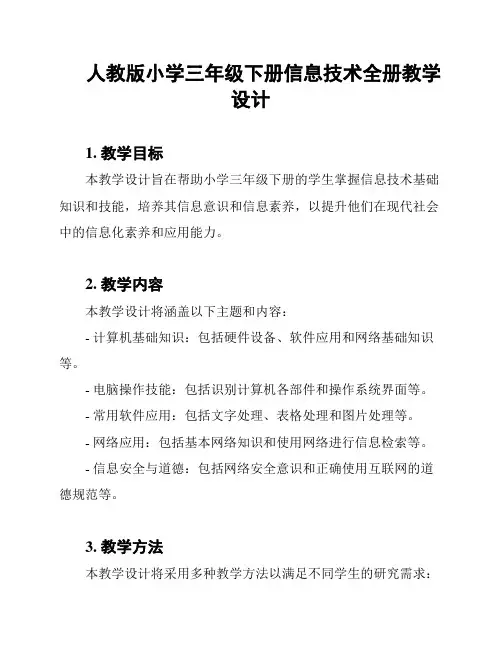
人教版小学三年级下册信息技术全册教学设计1. 教学目标本教学设计旨在帮助小学三年级下册的学生掌握信息技术基础知识和技能,培养其信息意识和信息素养,以提升他们在现代社会中的信息化素养和应用能力。
2. 教学内容本教学设计将涵盖以下主题和内容:- 计算机基础知识:包括硬件设备、软件应用和网络基础知识等。
- 电脑操作技能:包括识别计算机各部件和操作系统界面等。
- 常用软件应用:包括文字处理、表格处理和图片处理等。
- 网络应用:包括基本网络知识和使用网络进行信息检索等。
- 信息安全与道德:包括网络安全意识和正确使用互联网的道德规范等。
3. 教学方法本教学设计将采用多种教学方法以满足不同学生的研究需求:- 讲授法:通过简明扼要的讲解,介绍计算机基础知识和操作技巧。
- 演示法:通过实际操作演示,帮助学生掌握电脑操作技能和常用软件应用。
- 练法:设计一系列练,巩固学生对所学知识和技能的掌握程度。
- 小组合作研究:组织小组活动,鼓励学生相互合作,共同完成任务。
4. 教学评价本教学设计将采用多种评价方法以评估学生的研究情况:- 笔试:设置相关的选择题、填空题和简答题,考察学生对知识的理解和掌握程度。
- 操作实验:设计一系列实际操作任务,考察学生的电脑操作技能和应用能力。
- 项目作品评价:要求学生完成一些与信息技术相关的项目作品,并对其进行评价。
5. 教学资源为了支持教学过程,下列教学资源将被使用:- 计算机硬件设备:计算机、显示器、键盘、鼠标等。
- 软件应用:Word文档处理软件、Excel表格处理软件、图像处理软件等。
- 互联网资源:用于信息检索和实例演示等。
6. 教学安排本教学设计将分为若干个课时进行教学,在每个课时中安排特定的教学内容和活动。
7. 教学过程每个课时的教学过程将根据具体内容和学生的研究情况进行合理安排和设计。
8. 注意事项- 在操作电脑时,学生应注意保护眼睛,并合理安排使用时间。
- 学生应遵守互联网的使用规范和道德规范,不浏览不良信息,不参与网络欺凌等。
新课标人教版小学三年级信息技术下册全册教案
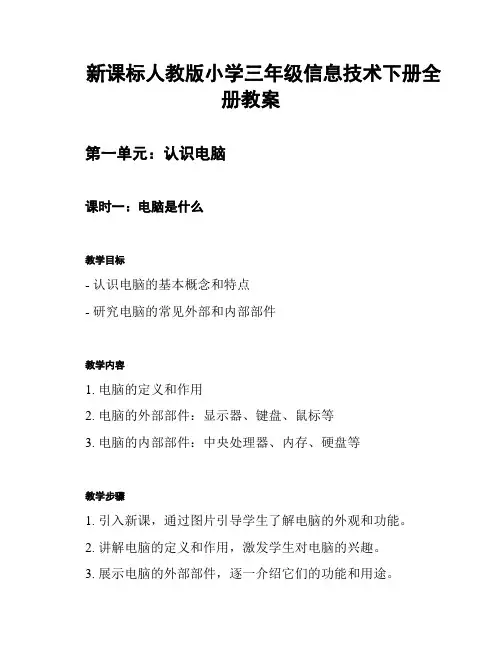
新课标人教版小学三年级信息技术下册全册教案第一单元:认识电脑课时一:电脑是什么教学目标- 认识电脑的基本概念和特点- 研究电脑的常见外部和内部部件教学内容1. 电脑的定义和作用2. 电脑的外部部件:显示器、键盘、鼠标等3. 电脑的内部部件:中央处理器、内存、硬盘等教学步骤1. 引入新课,通过图片引导学生了解电脑的外观和功能。
2. 讲解电脑的定义和作用,激发学生对电脑的兴趣。
3. 展示电脑的外部部件,逐一介绍它们的功能和用途。
4. 通过实物展示和图片,介绍电脑的内部部件,让学生了解它们的作用。
5. 小结本课内容,巩固学生的研究成果。
课时二:使用电脑教学目标- 研究如何正确使用电脑的外部部件- 研究基本的电脑操作技巧教学内容1. 电脑外部部件的使用方法和注意事项2. 电脑操作的基本技巧:开机、关机、打开程序等教学步骤1. 复上节课学到的电脑外部部件。
2. 分组让学生进行实践操作,演示如何正确使用电脑的外部部件。
3. 讲解电脑操作的基本技巧,如何打开程序、使用鼠标等。
4. 让学生进行实际操作,熟悉基本的电脑操作。
5. 小结本课内容,检查学生的研究情况。
第二单元:识字软件课时一:认识识字软件教学目标- 了解识字软件的基本功能和用途- 学会使用简单的识字软件进行文字研究教学内容1. 识字软件的定义和作用2. 常见的识字软件介绍和比较3. 使用简单的识字软件进行文字研究教学步骤1. 引入新课,通过图片让学生了解识字软件的界面和功能。
2. 讲解识字软件的定义和作用,激发学生对识字软件的兴趣。
3. 介绍常见的识字软件,比较它们的特点和优劣。
4. 指导学生使用简单的识字软件进行文字研究,帮助提升学生的识字能力。
5. 小结本课内容,让学生分享使用识字软件的体会和收获。
课时二:制作识字软件教学目标- 学会使用简单的制作工具制作识字软件- 培养学生的创意和动手能力教学内容1. 制作识字软件的基本步骤和原则2. 使用简单的制作工具进行识字软件制作教学步骤1. 复上节课学到的识字软件的定义和作用。
人教版PEP三年级下册信息技术全册教案
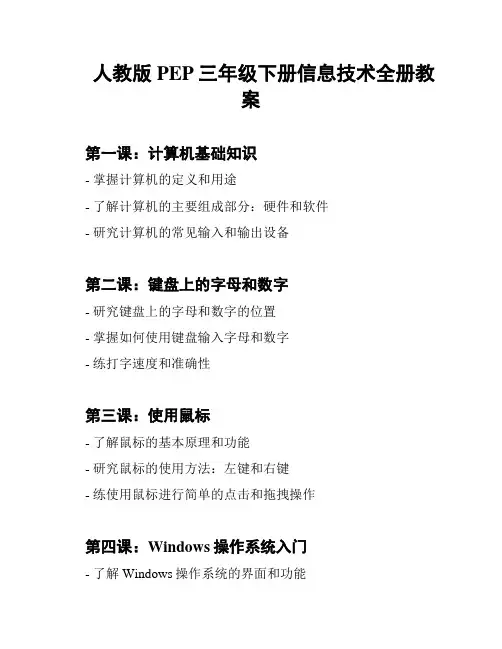
人教版PEP三年级下册信息技术全册教案第一课:计算机基础知识- 掌握计算机的定义和用途- 了解计算机的主要组成部分:硬件和软件- 研究计算机的常见输入和输出设备第二课:键盘上的字母和数字- 研究键盘上的字母和数字的位置- 掌握如何使用键盘输入字母和数字- 练打字速度和准确性第三课:使用鼠标- 了解鼠标的基本原理和功能- 研究鼠标的使用方法:左键和右键- 练使用鼠标进行简单的点击和拖拽操作第四课:Windows操作系统入门- 了解Windows操作系统的界面和功能- 研究如何打开和关闭程序- 掌握桌面的基本操作:创建、删除和重命名文件夹第五课:使用画图工具- 研究使用画图工具绘制简单的图形- 掌握画图工具的基本操作:选择、绘制和填充- 练使用画图工具进行简单的图形设计第六课:互联网和网络安全- 了解互联网的定义和功能- 研究使用浏览器访问网页和搜索信息- 掌握网络安全的基本知识:保护个人信息和避免网络欺诈第七课:使用文字处理软件- 研究使用文字处理软件输入和编辑文字- 掌握文字格式设置:字体、字号和颜色- 练制作简单的文档和海报第八课:使用电子邮件- 了解电子邮件的定义和功能- 研究注册和登录电子邮件账号- 掌握发送和接收邮件的基本操作第九课:使用多媒体软件- 研究使用多媒体软件播放音频和视频- 掌握音量、播放和暂停的控制- 练观看和欣赏不同类型的音频和视频第十课:网络搜索技巧- 研究利用搜索引擎进行高效的网络搜索- 掌握关键词的选择和搜索结果的筛选- 练解决问题和获取所需信息的能力以上是人教版PEP三年级下册信息技术全册教案的大纲。
通过学习这些内容,学生将能够基本掌握计算机的基础知识和常见的应用技能,为今后的学习和工作打下坚实的基础。
人教版小学三年级下册信息技术全册教案
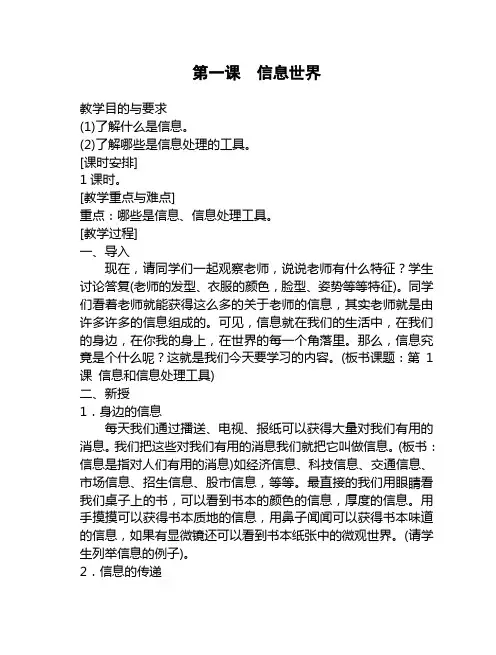
第一课信息世界教学目的与要求(1)了解什么是信息。
(2)了解哪些是信息处理的工具。
[课时安排]1课时。
[教学重点与难点]重点:哪些是信息、信息处理工具。
[教学过程]一、导入现在,请同学们一起观察老师,说说老师有什么特征?学生讨论答复(老师的发型、衣服的颜色,脸型、姿势等等特征)。
同学们看着老师就能获得这么多的关于老师的信息,其实老师就是由许多许多的信息组成的。
可见,信息就在我们的生活中,在我们的身边,在你我的身上,在世界的每一个角落里。
那么,信息究竟是个什么呢?这就是我们今天要学习的内容。
(板书课题:第1课信息和信息处理工具)二、新授1.身边的信息每天我们通过播送、电视、报纸可以获得大量对我们有用的消息。
我们把这些对我们有用的消息我们就把它叫做信息。
(板书:信息是指对人们有用的消息)如经济信息、科技信息、交通信息、市场信息、招生信息、股市信息,等等。
最直接的我们用眼睛看我们桌子上的书,可以看到书本的颜色的信息,厚度的信息。
用手摸摸可以获得书本质地的信息,用鼻子闻闻可以获得书本味道的信息,如果有显微镜还可以看到书本纸张中的微观世界。
(请学生列举信息的例子)。
2.信息的传递可以传递我们的声音,表达各种感情;交通灯的灯光传递着是否通行的信息;信件、报纸、播送、电视随时随地都传递着各种信息。
(列举信息传递的例子)3.信息处理人类可以通过各种方式获取信息,最直接的就是用眼睛看、用鼻子闻、用耳朵听、用舌头尝;另外我们还可以借助各种工具获取更多的信息例如用望远镜我们可以看得更远,用显微镜可以观察微观世界……我们的身边与大量的信息,不是所有的信息都是对我们有用的,因此我们要对获取的信息进行处理,那么处理信息又是如何的呢,首先是获取信息再处理信息最后输出信息。
(板书:输入信息处理信息输出信息)依照信息处理的过程有同学能告诉大家,人工处理信息(不借助其他设备)是怎样进行的呢?(讨论)人们用眼睛、耳朵、鼻子、手等感觉器官就能直接获取外界的各种信息,经过大脑的分析、归纳、综合、比拟、判断等处理后,能产生更有价值的信息,并且采用说话、写字、动作、表情等方式输出信息。
新部编人教版小学信息技术三年级下册教案全册
新部编人教版小学信息技术三年级下册教
案全册
第一课:计算机的基本功能
教学目标
- 了解计算机的基本功能和作用;
- 掌握计算机的开机、关机和重启操作;
- 熟悉计算机的桌面和常用图标。
教学内容
1. 计算机的基本功能和作用
- 计算机的定义
- 计算机的主要功能:输入、处理、输出
- 计算机的作用:方便快捷的信息处理工具
2. 计算机的开机、关机和重启操作
- 开机步骤:按下电源键,等待计算机启动
- 关机步骤:点击开始菜单,选择关机
- 重启步骤:点击开始菜单,选择重新启动
3. 计算机的桌面和常用图标
- 桌面的含义和功能
- 桌面上常见的图标:我的电脑、回收站、网络等
教学步骤
1. 导入:利用图片引导学生了解计算机的基本功能和作用。
2. 介绍:简要解释计算机的定义、主要功能和作用。
3. 展示:展示计算机的开机、关机和重启操作的具体步骤,让学生观察并理解。
4. 演示:以实际操作的方式,带领学生进行计算机的开机、关机和重启操作。
5. 引导:指导学生观察计算机桌面上的常用图标,介绍其功能和作用。
6. 练:让学生根据老师的指示,操作计算机进行开机、关机和重启的练。
7. 总结:让学生总结计算机的基本功能,并回答相关问题。
教学资源
- 计算机设备
- 教案幻灯片
- 图片展示
教学评价
- 教师观察学生操作的准确性和熟练程度;
- 学生的回答问题和总结的准确性和完整性。
> 注意:以上为教案大纲,具体教学细节可根据实际情况进行调整和补充。
人教版小学信息技术三年级下册教案 全册
第一课画飞毯(3课时)一、教学目标1、知识与技能:●学会启动画图软件,了解画图窗口的组成部分;●了解各类画图工具的名称和用法;●学会撤消和清除图像的操作方法;学会改变画布的大小;●学会直线工具的用法;●初步学会文件的保存方法;2、过程与方法:通过自主尝试,了解画图窗口的组成部分和各类画图工具的名称和用法;3、情感态度价值观:●通过作品欣赏、体验各种工具、尝试画图等环节,感受电脑画图的趣味性,促进学生形成积极主动的学习态度。
●引导学生为文件取有意义的名字,渗透良好的使用习惯。
二、重点难点重点:直线工具的使用难点:前景、后景色的设置三、教学方法讲解演示法、自主探究法四、教学准备优秀电脑绘画作品若干、课件、范画。
五、教学过程第2课画几何图形【教学目标】1、能综合应用直线、矩形、椭圆、多边形、橡皮工具创作几何图形2、激发学生的创作意识和自学意识【教学内容】1、椭圆工具和直线工具的使用方法2、类型框工具的使用3、矩形工具的使用4、多变形工具的使用方法【教学重难点】重点:多边形工具的应用难点:各类工具的综合使用【教材分析与教学建议】教材以画“几何图形”为切入点,以逐层深入、循序渐进的方式展开教学内容。
教材以图示和操作步骤两种方式给出了操作方法,如果前面的学习较为顺利,那么教师稍作讲解,学生对照教材,一般都能很快完成本课的操作要求。
工具箱上的工具较多,建议学习新内容之前,组织学生复习前一节课的重要内容。
多让学生“试一试”,多让学生“想一想”,让学生通过亲自探究实践加深印象,激发兴趣。
【学生分析】本节课的教学对象是三年级第二学期的学生,通过前几节的学习,学生已掌握了铅笔、橡皮擦、直线、曲线、刷子、颜色填充这几个简单的绘图工具的操作,并能运用这些绘图工具写字、画房子、帆船、可爱的小白兔等图画,对“画图”软件有很大的兴趣。
这一节课以继续激发学生的兴趣为导,其中矩形、圆角矩形、椭圆这三个工具的使用方法相同,只要学生掌握了矩形工具的使用方法,则能触类旁通,而多边形工具的使用较复杂,在教学中相对较详细讲解,降低学生学习的难度。
新人教版小学信息技术三年级下册教案+全册
新人教版小学信息技术三年级下册教案+全册一、教学目标1. 掌握三年级下册信息技术课程的内容和要点。
2. 提高学生的信息技术操作能力和解决问题的能力。
3. 培养学生的信息技术素养和创新思维能力。
二、教学内容1. 单元一:图形的制作与处理- 研究使用图形处理软件,如Paint等。
- 研究绘制简单的图形并进行编辑。
- 研究添加文字和颜色等效果。
2. 单元二:文字处理与排版- 研究使用文字处理软件,如Microsoft Word等。
- 研究编辑文字、设置格式和调整排版。
- 研究插入图片和设置页面样式。
3. 单元三:多媒体资源的应用- 研究使用多媒体播放器,如Windows Media Player等。
- 研究浏览和收集多媒体资源。
- 研究制作简单的幻灯片演示。
4. 单元四:互联网的应用- 研究使用浏览器进行网页浏览。
- 研究搜索和筛选信息。
- 研究使用电子邮件进行沟通。
三、教学方法1. 多媒体演示法:通过图文并茂的多媒体演示,引发学生的兴趣,激发他们研究的动力。
2. 实践操作法:让学生亲自操作软件进行练,提高他们的技能。
3. 合作研究法:通过小组合作研究,促进学生之间的互动和合作,培养团队合作能力。
4. 情景模拟法:结合实际情景,进行模拟操作和问题解决,培养学生的应用能力。
四、教学评价1. 观察学生的实际操作情况,评价他们的信息技术实践能力。
2. 针对学生的作品和答辩,评价他们的创新思维和问题解决能力。
3. 进行小测验,检测学生对知识点的掌握程度。
4. 学生之间互相评价和交流,促进研究效果的提升。
五、教学资源1. 电脑设备与投影仪。
2. 图形处理软件、文字处理软件、多媒体播放器、浏览器等软件。
3. 图片、音频、视频等多媒体资源。
4. 互联网资源和电子邮件服务。
以上为《新人教版小学信息技术三年级下册教案+全册》的教学目标、教学内容、教学方法、教学评价和教学资源的简要介绍。
根据实际情况和教学需要,具体教案的编写还需要结合每个单元的具体内容进行详细设计。
三年级下册信息技术教案.doc
三年级下册信息技术教案篇一:人教版三年级下册信息技术教案人教版(三年级起点)三年级下册信息技术教案第一课:用浏览器上网教学目标:知识与技能:1、了解计算机网络的知识;2、熟悉IE浏览器;3、能够浏览网站。
过程与方法:通过讲解,使学生明白互联网的概念及学会浏览网站。
情感态度与价值观:学会操作计算机,进入互联网世界。
教学重点:能够学会浏览网站教学难点:计算机网络的概念教学准备:计算机、多媒体课件教学方法:上机操作教学过程:课前小研究:搜集有关互联网的知识。
第一课时课时目标:学习《用浏览器上网》教学过程:一、课程引入1、网站的概念;2、什么是浏览器。
二、启动IE浏览器方法一:启动计算机后,双击桌面的按钮,就可以启动浏览器了。
方法二:利用开始按钮,打开开始菜单,单击程序选项,然后单击程序菜单中的InternetExplorer命令。
三、访问网站。
因特网上的每个网站都有自己的网址。
在接入因特网的计算机上启动浏览器后,在浏览器窗口地址框中输入网址,就可以访问相应网站了。
动手做:访问北京动物园网站。
步骤:1、启动IE浏览器;2、双击地址框中空白处,框内文字变为蓝底白字;3、敲击键盘上的退格键或删除键,删除框中的字符;4、输入网址后敲一下回车键;稍等一会儿,IE窗口中就会显示出北京动物园网站的网页。
四、浏览网站:除首页之外,一个网站往往还有许多网页,他们一般都通过文字、按钮、图片等与首页相连接。
把指针移动到那些文字、按钮或者图片上时,指针变成小手形状,在这种状态下单击鼠标,就可以打开相应网页。
上的图标,或任务栏左侧板书设计:一、用浏览器上网1、网站的概念;2、什么是浏览器。
课时作业:完成课后练习课后反思:第二课:查找信息教学目标:知识与技能:1、了解搜索引擎;2、学会使用分类目录查找信息;3、学会使用收藏夹。
过程与方法:通过讲解,使学生明白怎样快速获取网络中的有用资料。
情感态度与价值观:学会在互联网世界中查找对自己有用的信息。
- 1、下载文档前请自行甄别文档内容的完整性,平台不提供额外的编辑、内容补充、找答案等附加服务。
- 2、"仅部分预览"的文档,不可在线预览部分如存在完整性等问题,可反馈申请退款(可完整预览的文档不适用该条件!)。
- 3、如文档侵犯您的权益,请联系客服反馈,我们会尽快为您处理(人工客服工作时间:9:00-18:30)。
第1课用浏览器上网教学目标:知识目标:了解计算机网络的的知识。
技能目标:熟悉IE浏览器。
情感目标:能够浏览网站。
教学重、难点:了解浏览器的使用方法,并能够浏览网站。
教学方法:演示法、练习法、小组讨论教学课时:1课时教学过程:一、新课导入目前,许多机构或个人都在因特网上建立了自己的网站(也叫站点)。
访问这些网站时,可以获取各类信息,接受多种服务。
要访问因特网上的网站,可以获取各类信息,接受多种服务。
要访问因特网上的网站,需要一种叫做浏览器的软件。
二、新课传授(一)、启动IE浏览器启动计算机后,双击桌面上的图标,或单击任务栏左侧的浏览器按钮,就可以启动IE浏览器,打开它的窗口了。
(二)、访问网站因特网上的每个网站都有自己的网址。
在接入因特网的计算机上启动浏览器后,在浏览器窗口的地址框里输入网址,就可以访问相应的网站了。
动手做访问北京动物园网站。
第1步:启动IE浏览器。
第2步:双击地址栏框中的空白处,框内文字会变成蓝底白字。
………..( 三 )、浏览网站除了首页以外,一个网站往往还有许多网页,它们一般都通过文字、按钮、图片等与首页相链接。
把指针移到那些文字、按钮或图片上时,指针会变成手形。
在这种状态下单击鼠标,就可以打开相应的网页。
动手做浏览北京动物园网站第1步:把鼠标指针移到儿童专版处,指针变成手形时单击,浏览器窗口里就会出现“儿童专版”网页的内容。
……….手做访问北京科普之窗网站三、课堂小结四、板书设计第1课用浏览器上网一、启动IE浏览器二、访问网站三、设置浏览器的主页第2课查找信息教学目标:知识目标:了解搜索引擎。
技能目标:学会使用分类目录查找信息。
情感目标:学会使用收藏夹。
教学重、难点:学会使用分类目录查找信息,并会收藏网页教学方法:演示法、练习法、小组讨论教学课时:1课时教学过程:一、新课导入因特网上站点众多,为我们提供了丰富的信息资源。
同时,网站的数量越多,查找感兴趣的信息就越困难。
为此,一些公司或机构创立了为查找信息服务的搜索网站,习惯上叫做搜索引擎。
二、新课传授( 一 )、通过分类目录查找信息提供分类目录的网站有很多,例如搜狐()、新浪()、网易()等。
动手做用新浪网的分类目录查找介绍儿童画的网站。
第1步:启动IE浏览器。
……….动手做用搜狐网站的分类目录查找介绍儿童文学的网站。
第1步:输入网址:,访问搜狐的分类目录。
…….(二)、收藏网址在搜索信息的过程中,可以发现很多有用的网址。
实际操作时,可以把经常访问的网址保存起来。
动手做把中国科普网站的网址添加到收藏夹中。
第1步:启动IE浏览器。
……….动手做设置浏览器的主页第1步:访问一个上网时经常打开的网页,例如,人民教育出版社网站信息技术栏目的网页,网址是/xxjs。
..........课堂小结:板书设计:第2课查找信息一、通过分类目录查找信息二、收藏网址三、设置浏览器的主页第3课保存资料教学目标:知识目标:能够保存网页技能目标:学会保存网页中的图片情感目标:学会保存网页中的文字教学重、难点:浏览网页时,可以把有用的内容保存到自己的计算机里。
教学方法:演示法、练习法、小组讨论教学课时:1课时教学过程:一、新课导入在浏览网页时,可以保存整个网页,也可以保存网页中的图片,还可以只保存网页中的一些文字。
二、新课传授(一)、保存网页访问因特网时,可以把浏览器窗口中显示的内容保存下来。
动手做保存一个介绍端午节的网页第1步:访问网站/ch-jieri.......动手做打开保存的网页第1步:关闭IE浏览器的窗口........(二)、保存网页中的图片浏览网页时,可以把网页上感兴趣的图片保存下来。
动手做保存中国花卉图片网上的图片第1步:输入网址............(三)、保存网页上的部分文字动手做保存网页中的一段文字第1步:访问网站 http:///baike/。
课堂小结:板书设计:第3课保存资料一、保存网页二、保存网页中的图片三、保存网页中的部分文字第4课查看文件内容教学目标:知识目标:了解文件和文件夹。
技能目标:能够用“我的电脑”窗口查看文件内容。
情感目标:能够用资源管理器查看文件内容。
教学重、难点:能够用我的电脑查看文件内容,会使用资源管理器。
教学方法:演示法、练习法、小组讨论教学课时:1课时教学过程:一、新课导入计算机一般都有硬盘、软盘驱动器、光盘驱动器等储存设备。
打开“我的电脑”窗口,就可以看到这些设备的图标。
二、新课传授(一)、认识“我的电脑”双击桌面上的我的电脑图标,可以打开“我的电脑”窗口。
(二)、文件与文件夹硬盘、软盘、光盘用来保存文字、图像以及其他类型的信息。
保存时,计算机会把一偏偏文章、一幅幅图片、一首首乐曲等存成一个一个文件。
为了分门别类地保存信息,还可以再磁盘或光盘里建立一些文件夹。
(三)打开文件不同类型的文件中,保存着不同的信息。
例如,图像文件中保存的图片,网页文件中保存着的网页,文本文件中保存的是文字……打开这些文件时,可以看到其中保存的内容。
动手做打开名为chagncheng的文件。
1步:打开“我的电脑”窗口。
……(四)、认识资源管理器计算机中的文件、文件夹、硬件设备等可以统称为资源,利用资源管理器可以方便管理计算机中的各种资源。
(五)、用资源管理器打开文件双击资源管理器右框中的文件名或图标,可以打开这个文件动手做用资源管理器打开文件双击资源管理器右框中的文件名或图标,可以打开这个文件。
第1步:启动资源管理器,在左框里找到我的电脑。
……课堂小结:板书设计:第4课查看文件内容一、认识“我的电脑”二、文件与文件夹三、打开文件四、认识资源管理器五、用资源管理器打开文件第5课整理文件教学目标:知识目标:学会建立文件夹。
技能目标:能够修改文件的名称情感目标:能够把文件保存到指定的文件夹中。
教学重、难点能够把文件保存到指定的文件夹,会修改文件的名称。
教学方法:演示法、练习法、小组讨论教学课时:1课时教学过程:一、新课导入计算机里的文件,种类多、数量大。
因此,要用许多文件夹来分门别类第存放不同的文件。
如果需要,还可以建立自己的文件夹。
二、新课传授(一)、建立文件夹在浏览网页的过程中,下载网页和图片时,可以先建立文件夹,然后把信息保存在新建的文件夹中。
动手做在D盘中建立名为linshi的文件夹第1步:启动资源管理器,在左框里找到我的电脑。
……(二)、把文件保存到新建文件夹里建好文件夹后,可以把网页、图片等保存到新建的文件夹里。
动手做把网页中的图片保存到新建文件夹里。
1步:启动IE浏览器,访问一个网站。
……(三)、修改文件和文件夹的名称实际操作时,可以根据需要修改文件和文件夹的名称。
动手做把D盘里linshi文件夹的名称改为zanshi。
第1步:打开“我的电脑”窗口。
……动手做把zanshi文件夹的文件tul改名为pic1.第1步:打开D盘上的zanshi文件夹。
……(四)、窗口的查看方式课堂小结:板书设计:第5课整理文件一、建立文件夹二、把文件保存到新建文件夹里三、修改文件和文件夹的名称四、窗口的查看方式第6课复制与删除文件教学目标:知识目标:能够复制文件和文件夹技能目标: 能够删除文件和文件夹情感目标:学会恢复已经删除的文件和文件夹教学重、难点:能够复制删除文件和文件,并能够恢复教学方法:演示法、练习法、小组讨论教学课时:1课时教学过程:一、新课导入用“我的电脑”或资源管理器管理文件时,可以复制选定的文件或文件夹,也可以删除不需要的文件或文件夹。
二、新课传授(一)、复制文件或文件夹复制文件,是制作一个内容完全相同的文件。
复制文件夹,是复制文件夹里所有的文件,然后把他们放在一个新文件夹里。
动手做把D盘资料文件夹里的一个文件复制到“我的文档”文件夹中。
第1步:启动资源管理器,在左框中找到D盘图标。
……动手做把wangye文件夹复制到“我的文档”中。
第1步:利用“我的电脑”窗口找到并打开ziliao文件夹。
……动手做把ziliao文件夹里的多个文件和wenzi文件夹复制到“我的文档”文件夹中。
第1步:启动资源管理器,选定D盘下面的ziliao文件夹为当前文件夹(也可以利用“我的电脑”打开这个文件夹)……(二)、删除文件或文件夹为了便于管理,也为了节省硬盘的存储空间,应及时删除已经没用的文件或文件夹。
动手做删除“我的文档”里的wangye文件夹。
第1步:打开“我的文档”窗口……(三)、回收站操作(四)文件与文件夹的路径(五)移动文件或文件夹课堂小结:板书设计:第6课复制与删除文件一、复制文件或文件夹二、删除文件或文件夹第7课搜索文件教学目标:知识目标:能够根据文件名搜索文件。
情感目标:能够根据文件类型搜索文件。
技能目标:能够根据日期搜索文件。
教学重、难点会用搜索引擎搜索文件,并根据不同类型搜索文件。
教学方法:演示法、练习法、小组讨论教学课时:1课时教学过程:一、新课导入在使用计算机的过程中,自己保存的文件和建立的文件夹会越来越多,往往很难准确地记住每个文件或文件夹的存放位置。
利用windows系统的搜索功能,可以快速第找到他们。
(一)、根据文件名称搜索在windows系统中,可以让计算机根据文件或文件夹的名称、类型、建立时的日期等线索自动搜索他们。
下面先看一看如何根据名称来搜索文件。
动手做:查找文件名包含yujinxiang的文件并打开。
第1步:打开“开始”菜单里的“搜索”菜单,单击其中的“文件或文件夹”命令……(二)、根据文件类型搜索利用搜索功能,可以根据文件类型,搜索计算机的某一文件,搜索时,还可以限定搜索的范围。
动手做:搜索D盘中所有的文本文件。
第1步:单击“搜索范围”选择框中的按钮,打开一个列表框。
……(三)、根据日期搜索如果想搜索某一天下载的网页、图像或建立的文件、文件夹等,可以根据日期来搜索。
动手做:查找10天以内修改过的所有文件。
第1步:单击“搜索”栏里的“搜索”……(四)组合搜索除了分别根据不同的条件搜索文件和文件夹以外,还可以把多种条件组合起来搜索。
动手做搜索D盘上一个月内创建的文件夹课堂小结:板书设计:第7课搜索文件一、根据文件名称搜索二、根据文件类型搜索第8课管理图像教学目标:知识目标:认识ACDSee窗口。
情感目标:能够浏览、放映图像。
技能目标:学会查找内容相同的图像。
教学重、难点能够浏览、放映图像,并能够学会查找内容相同的图像。
教学方法:演示法、练习法、小组讨论教学课时:1课时教学过程:一、新课导入ACDSee是一种图像管理软件,利用它能够快速地显示图像,能够删除、复制图像文件,还能对图像进行简单的编辑加工。
下面以ACDSee4.0为工具,学习管理图像文件的基本操作。
二、新课传授(一)、ACDSee4.0的窗口依次打开“开始”菜单、“程序”菜单和“ACD sysetems”菜单,单击其中的“ACDSee4.0”命令,就可以打开ACDSee4.0窗口。
